Fix Kärnkraft Kritiskt Fel. Snabbt Och Enkelt!
när det kritiska felet Kernel-Power Event ID 41 inträffar (aktivitetskategori 63) startas datorn automatiskt och slumpmässigt. Det här felet handlar förmodligen om ström, drivrutiner och hårdvaruproblem, och det uppstår vanligtvis på Windows 10-stationära datorer. För att fixa det kan du använda någon av metoderna nedan.
prova dessa metoder
prova dessa metoder en efter en tills du hittar den som fungerar för dig.
Metod 1: Kontrollera alla kablar
Metod 2: Ta bort alla externa enheter
Metod 3: Uppdatera grafikkortsdrivrutinerna
Metod 4: Ändra ströminställningarna
Metod 5: Stäng av snabbstart
Metod 6: Byt ut PSU
Metod 1: Kontrollera alla kablar
för att åtgärda problemet är det första du kan göra att kontrollera alla kablar och se till att de är anslutna utan problem.
kontrollera först strömkabeln och se till att den sitter ordentligt på rätt plats, både vid laddarens ände och datorns ände.

för det andra, kontrollera och se till att alla kablar i datorn är korrekt anslutna.
om du ser till att alla kablar är anslutna utan problem och Händelse-ID 41-felet kvarstår, prova andra metoder.
Metod 2: Ta bort alla externa enheter
externa enheter kan dra ström från din dator och orsaka Kernel-Power Critical 41-felet. Om du använder vissa externa enheter som externa USB-enheter (förutom tangentbord och mus), ta bort dem och se om felet uppstår.
om felet är borta är orsaken de externa enheterna.
Metod 3: Uppdatera grafikkortsdrivrutinerna
felaktiga grafikkortsdrivrutiner kan resultera i Kernel-Power Critical 41-fel. För att åtgärda felet kan du försöka uppdatera grafikkortsdrivrutinerna på din dator.
för att uppdatera grafikkortsdrivrutinerna manuellt kan du google grafikkortets namn och sedan gå till supportsidan för tillverkaren, där du kan hitta och ladda ner grafikkortsdrivrutinerna. Sedan kan du dubbelklicka på den nedladdade drivrutinsfilen och följa instruktionerna på skärmen för att installera drivrutinen på din dator.
om du har svårt att uppdatera drivrutinerna manuellt kan du göra det automatiskt med Driver Booster.
med Driver Booster kan du uppdatera grafikkortsdrivrutinerna med bara några klick.
1) Ladda ner och installera den på din dator.
2) Starta den och klicka på Skanna för att skanna din dator för att upptäcka eventuella problemdrivrutiner.
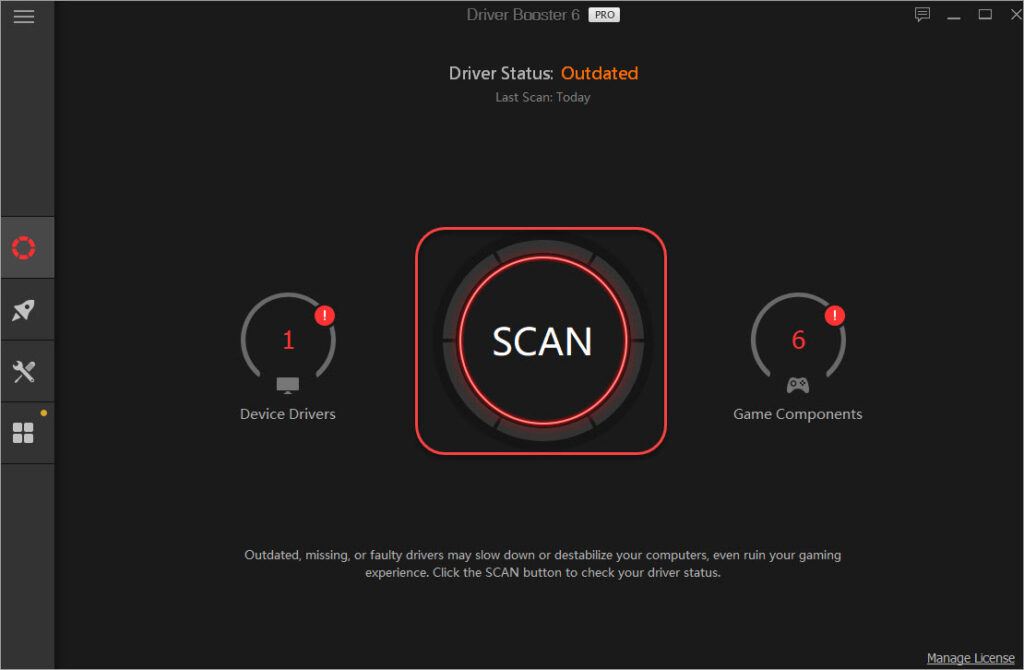
3) Klicka på knappen Uppdatera bredvid grafikkortsdrivrutinen för att uppdatera drivrutinen.
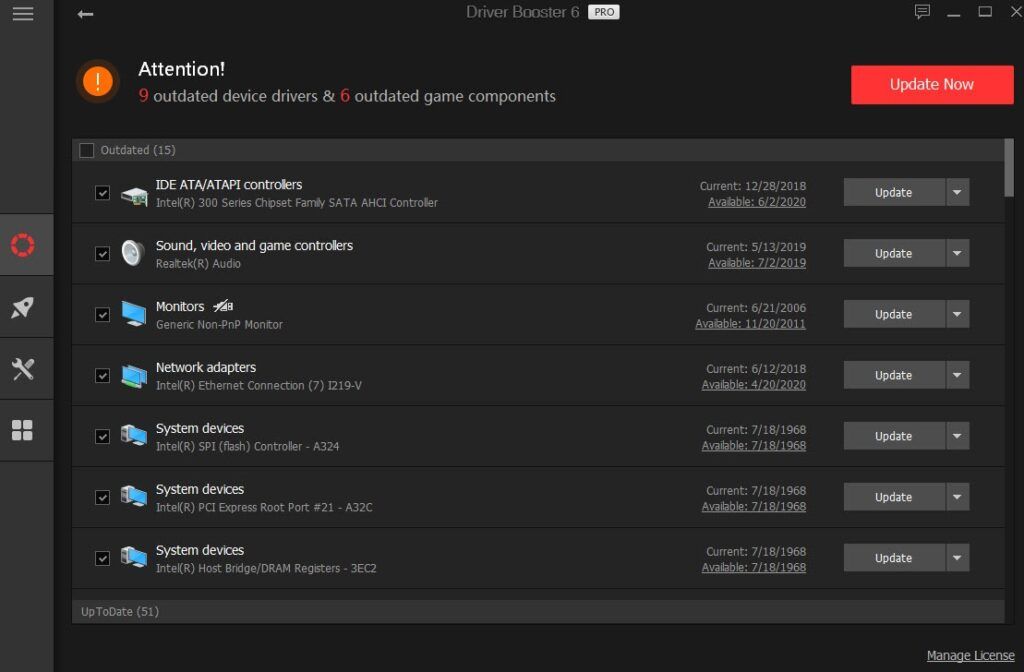
efter uppdatering av grafikkortsdrivrutinerna, kontrollera om problemet Kernel-Power Critical Error 41 är löst.
Metod 4: Ändra ströminställningarna
som nämnts ovan kan detta vara ett strömsrelaterat problem. Att ändra ströminställningarna till maximal prestanda kan lösa felet. För att göra det:
1) på tangentbordet trycker du på Win+i (Windows-logotypen och i-tangenten) samtidigt öppna inställningsfönstret.
2) Klicka på systemet.
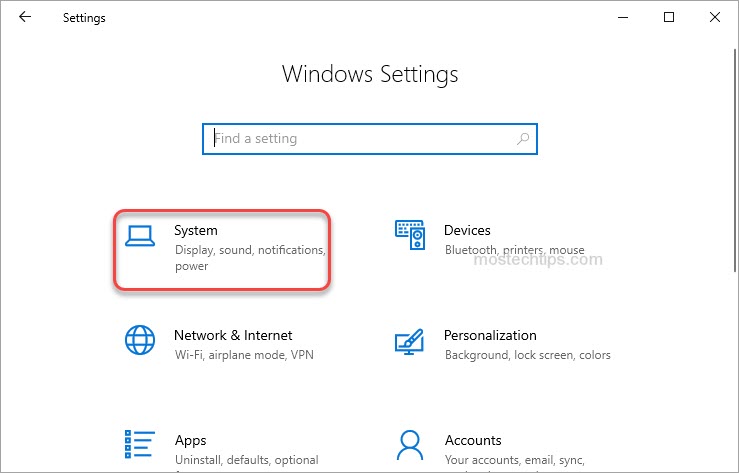
3) Klicka på ström & sova i den vänstra rutan och klicka sedan på ytterligare ströminställningar i den högra rutan.
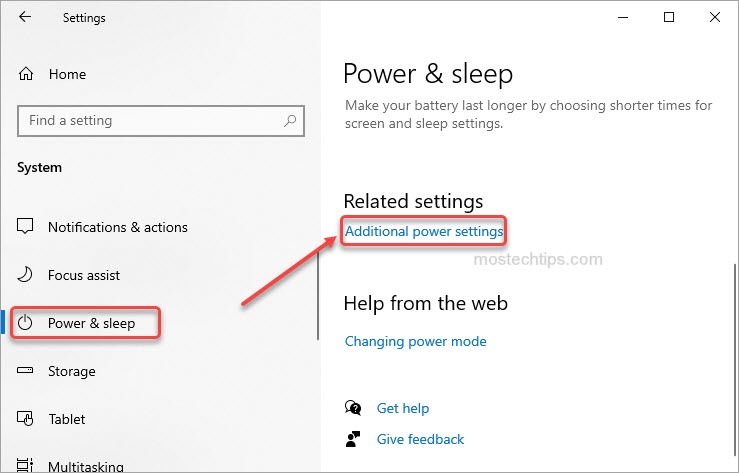
4) på de föredragna planerna eller höga ytterligare planer väljer du hög prestanda.

5) Klicka på länken Ändra planinställningar.
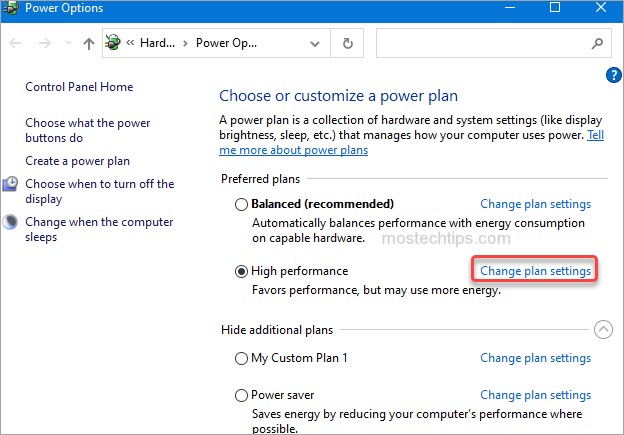
6) Välj aldrig från rullgardinsmenyn för Sätt datorn i vila.
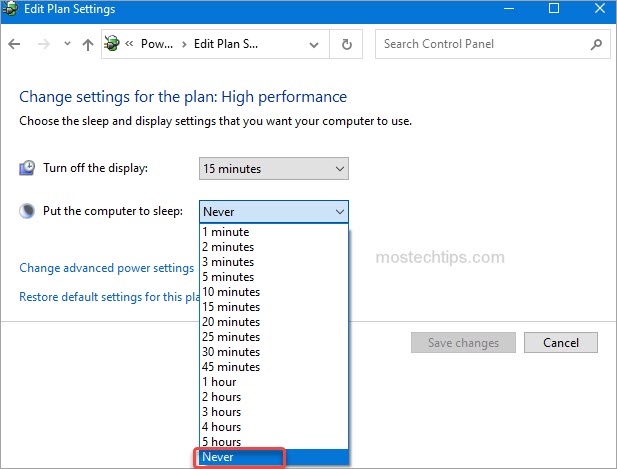
7) Klicka på Ändra avancerade ströminställningar för att öppna fönstret Energialternativ.
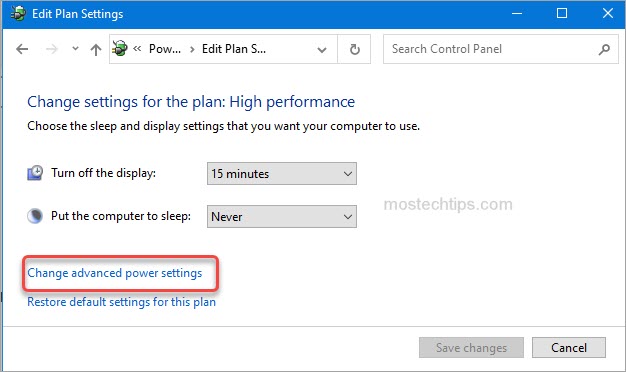
8) i fönstret Power Options expanderar du Hårddisk – > Stäng av hårddisken och ändrar inställningarna till 0 minuter.
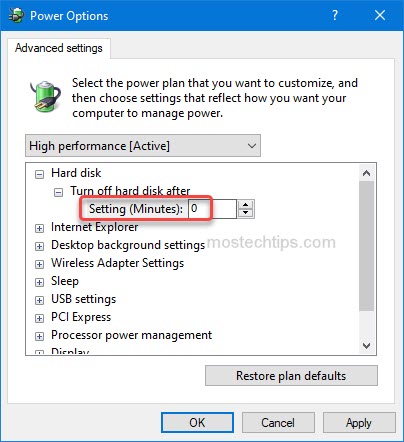
9) klicka på Apply- > OK för att spara ändringarna.
10) kontrollera om felet är löst.
Metod 5: Stäng av snabbstart
en av orsakerna till Kernel-Power Critical 41-felet är den aktiverade snabbstarten. För att åtgärda felet kan du försöka stänga av snabbstart. För att göra det:
1) på tangentbordet trycker du på Win+i (Windows-logotypen och i-tangenten) samtidigt öppna inställningsfönstret.
2) Klicka på systemet.
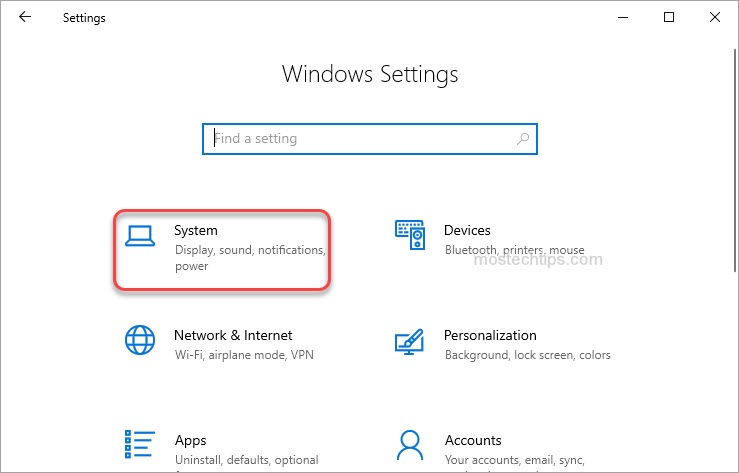
3) Klicka på ström & sova i den vänstra rutan och klicka sedan på ytterligare ströminställningar i den högra rutan.
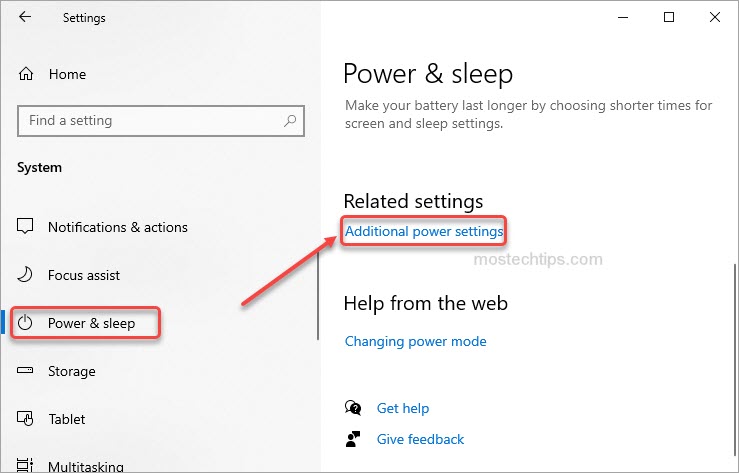
4) Klicka på Välj vad strömknapparna gör i den vänstra rutan.
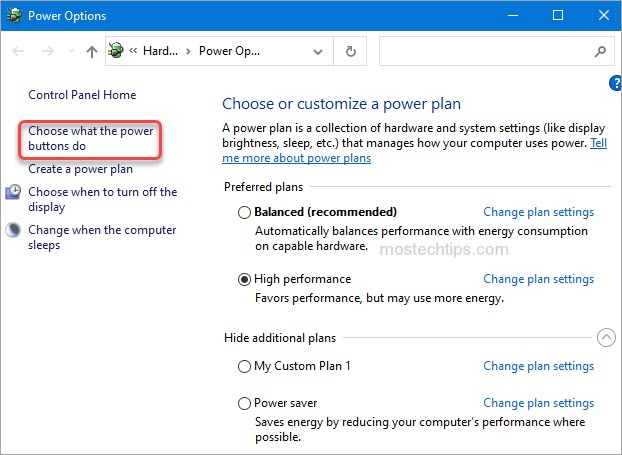
5) Klicka på Ändra inställningar som för närvarande inte är tillgängliga.
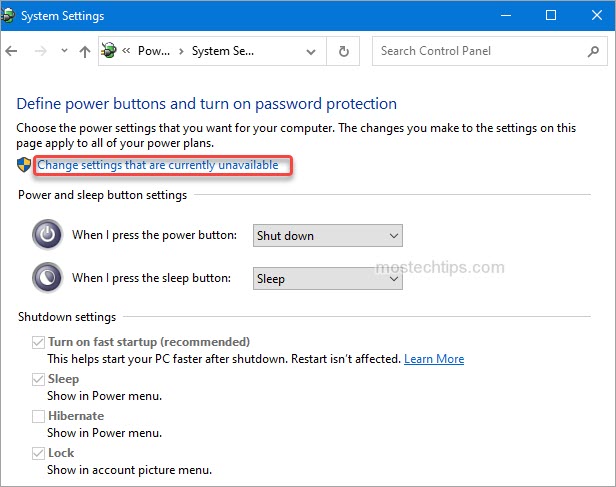
6) Avmarkera Aktivera Snabbstart (rekommenderas) och klicka på Spara ändringar.
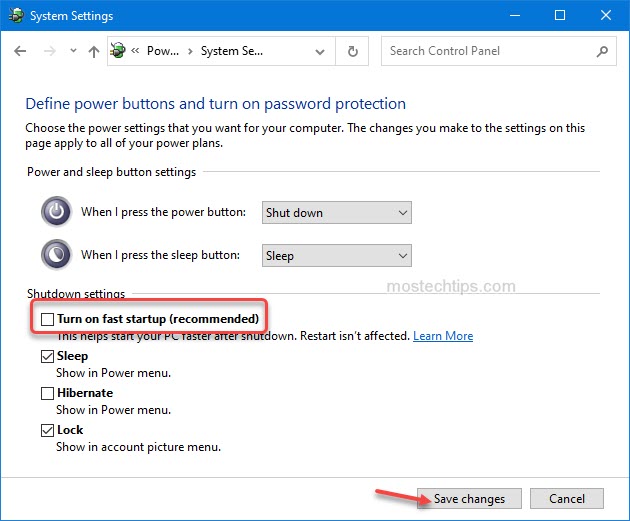
7) Kontrollera om felet är löst.
Metod 6: Byt ut PSU
den sista metoden du kan försöka är att byta ut din PSU (nätaggregat) med en ny. Om din dator fortfarande är under garanti kan du bara kontakta tillverkaren och be om en ny PSU.
om inte, måste du byta ut det på egen hand. Innan du köper en ny PSU rekommenderas att du testar den. Om du inte har någon aning om hur du byter ut PSU, bör du gå till datorreparationsbutiken för att få den fixad.

Leave a Reply